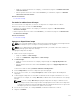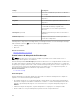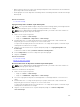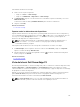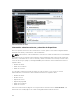Users Guide
• Haga clic con el botón derecho en el mapa y, a continuación, haga clic en Guardar vista actual
como vista de inicio.
• Mueva el puntero del mouse sobre el menú Acciones y, a continuación, haga clic en Guardar
vista actual como vista de inicio.
Vínculos relacionados
Uso de Vista de mapa
Ver todas las ubicaciones del mapa
Si se selecciona un solo dispositivo, se verá solo ese dispositivo en el mapa. Para ver todas las
ubicaciones que se han colocado en la Vista de mapa:
• Haga clic con el botón derecho en el mapa y, a continuación, haga clic en Mostrar todas las
ubicaciones del mapa.
• Mueva el puntero del mouse sobre el menú Acciones y, a continuación, haga clic en Mostrar todas
las ubicaciones del mapa.
Vínculos relacionados
Uso de Vista de mapa
Agregar un dispositivo al mapa
NOTA: Solo se pueden añadir al mapa los dispositivos Dell PowerEdge VRTX y PowerEdge FX2/FX2
con licencia Enterprise que no se hayan colocado previamente en el mapa.
NOTA: Solo los administradores de OpenManage Essentials y los usuarios de Power cuentan con
permiso para agregar un dispositivo al mapa.
Para agregar un dispositivo al mapa:
1. Realice uno de los pasos siguientes:
• Haga clic en Inicio → Vista de mapa.
• Haga clic en Administrar → Dispositivos → Vista de mapa.
2. En Vista de mapa:
• Haga clic con el botón derecho en el mapa y después haga clic en Agregar dispositivo con
licencia.
• Mueva el puntero del mouse sobre el menú Acciones y haga clic en Agregar dispositivo con
licencia.
Se muestra el cuadro de diálogo Detalles de ubicación del dispositivo.
3. En la lista Dispositivos, seleccione el dispositivo que desea agregar.
4. En caso de ser necesario, en el campo Descripción, escriba una descripción adecuada para el
dispositivo.
5. Si desea agregar el dispositivo en una ubicación diferente desde el lugar en donde hizo clic con el
botón derecho en el mapa, en el campo Dirección, escriba la dirección de la ubicación. Por ejemplo,
Chicago.
NOTA: Si se usa el campo Direción para agregar un dispositivo al mapa, se debe hacer una
búsqueda por Internet a través del proveedor del mapa para resolver la dirección. El dispositivo
se agrega en la ubicación más adecuada disponible de la búsqueda de Internet. Si el proveedor
del mapa no puede resolver la dirección, aparece un mensaje.
6. En caso de ser necesario, en el campo Contacto, escriba la información de contacto.
7. Haga clic en Guardar.
121